如何還原Win10開始功能表為常規模式
- 王林轉載
- 2023-12-30 08:52:251062瀏覽
我們使用win10系統的時候會遇見開始選單變成全螢幕的情況,這個時候不要慌,這個問題很好解決的,只需要關閉掉平板模式和設定中的開始全螢幕模式就可以了,具體的教學下面跟小編一起來看看吧。
win10開始選單變成全螢幕的恢復方法
情況一:關閉平板模式
1、點擊任務欄最右端的圖標,就是那個方形氣泡按鈕,然後點選按鈕,關閉平板模式,這樣就恢復到原始模式
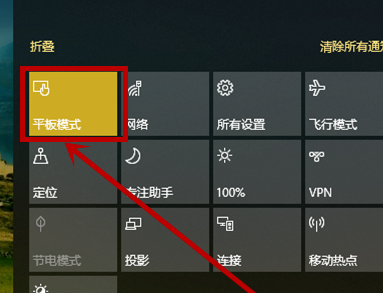
2、在通知列右鍵,選擇按鈕
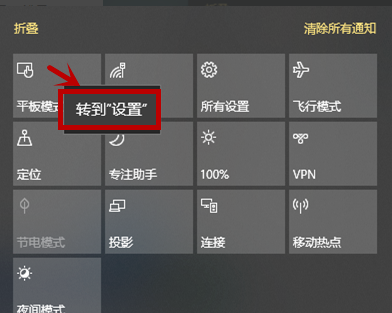
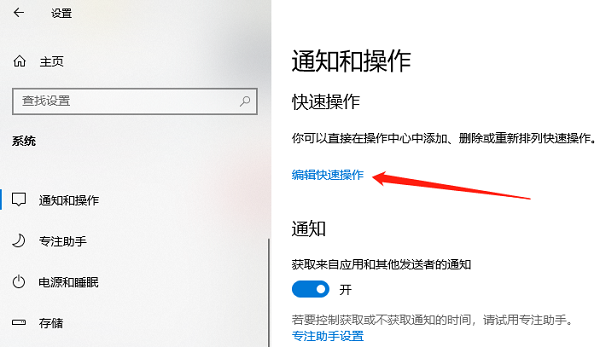
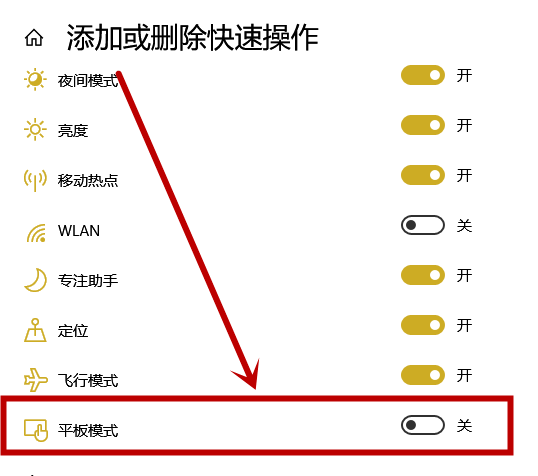
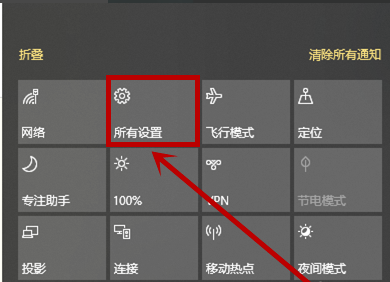
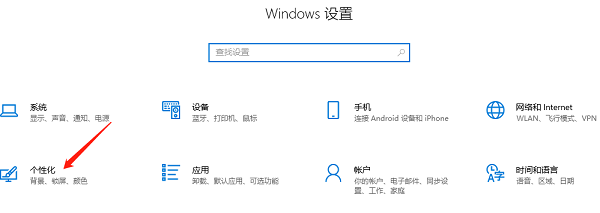
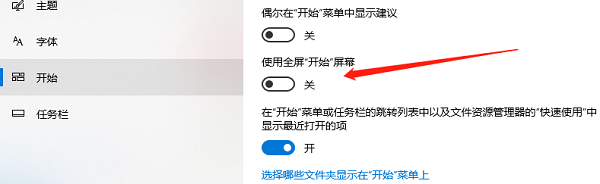 #
#
以上是如何還原Win10開始功能表為常規模式的詳細內容。更多資訊請關注PHP中文網其他相關文章!
陳述:
本文轉載於:somode.com。如有侵權,請聯絡admin@php.cn刪除

